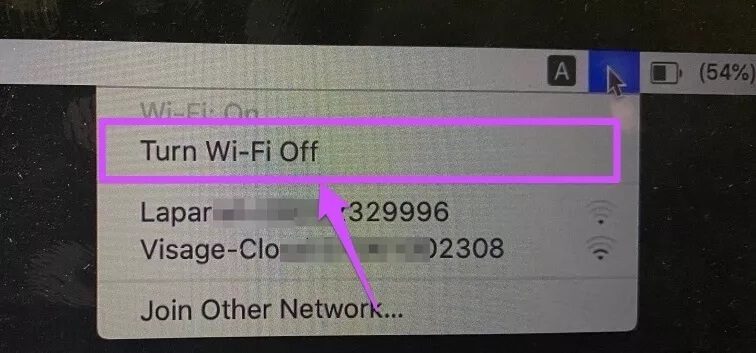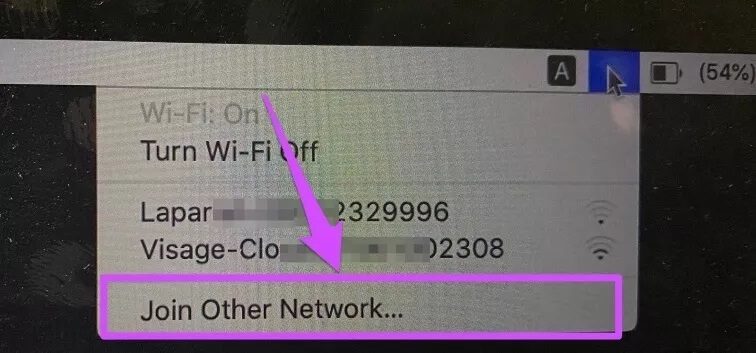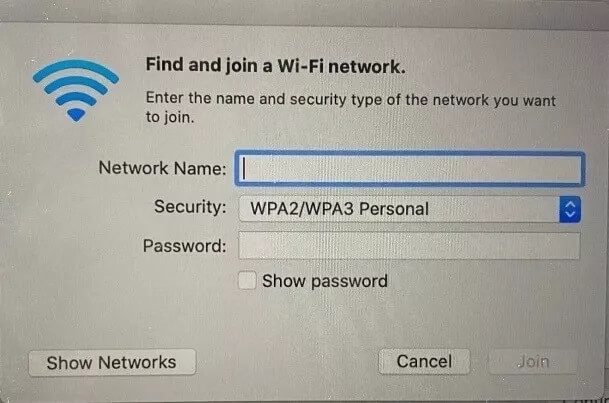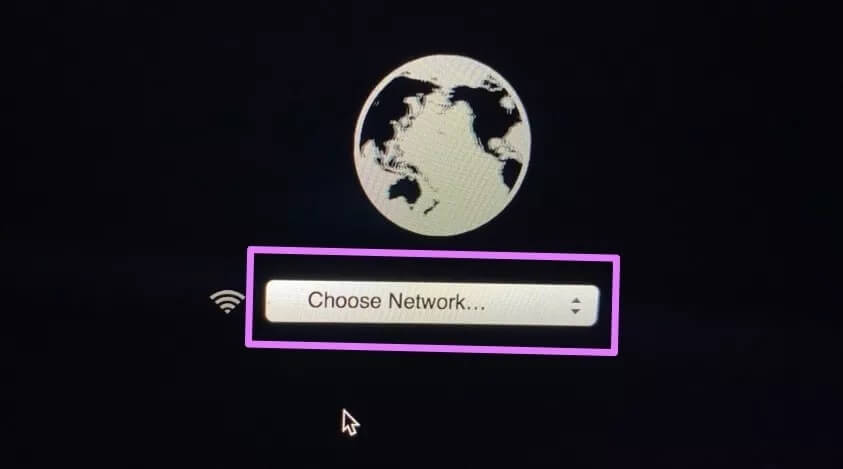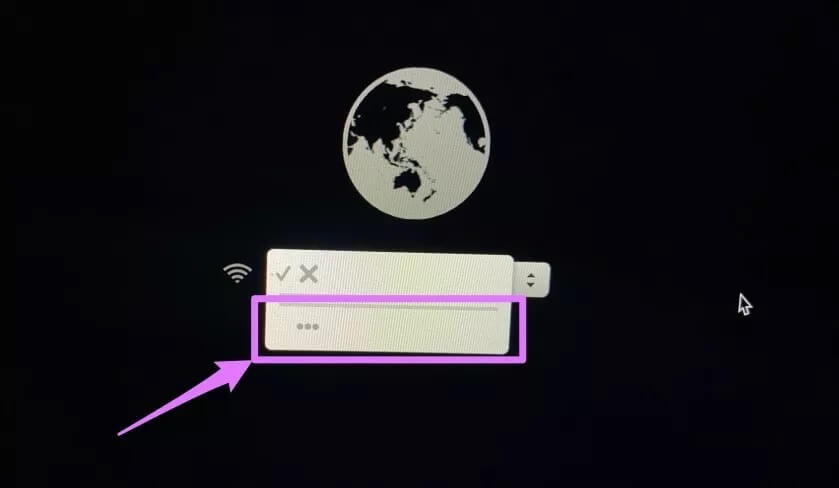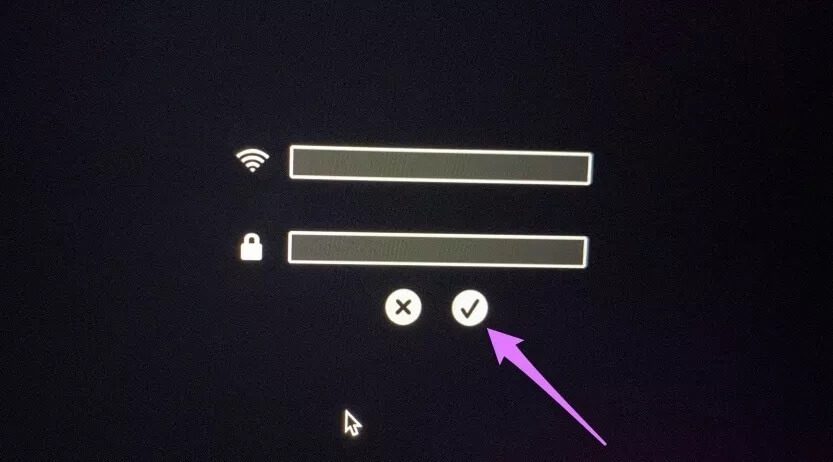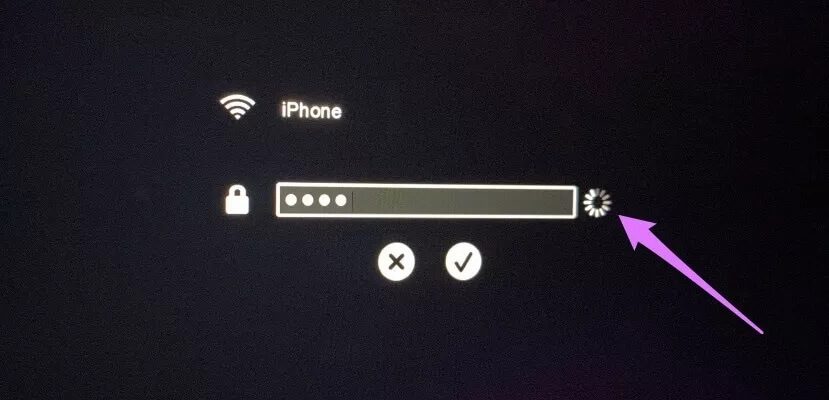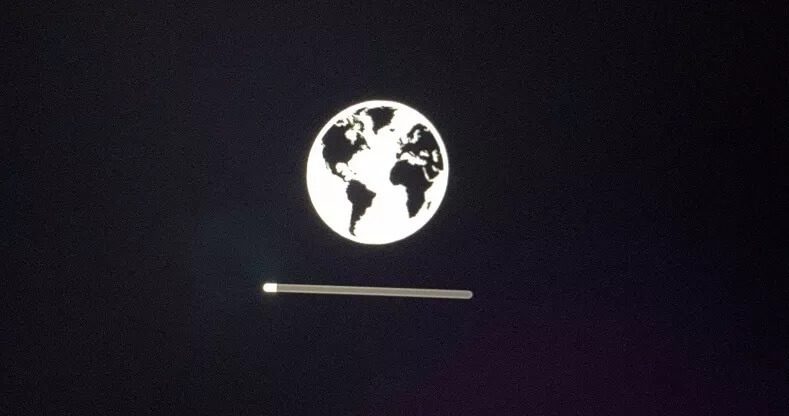在 macOS 恢復中修復 Mac 未連接到 Wi-Fi 的指南
如果您的 Mac 出現故障或不斷崩潰,內置的恢復模式可以派上用場。 準備 macOS恢復 診斷工具旨在幫助消除妨礙 MacBook 正常運行的障礙。 您還可以使用 macOS 恢復來擦除硬盤、從 Time Machine 備份恢復磁盤、重新安裝早期版本的 macOS 等等。
還有互聯網恢復模式,這是一種基於互聯網的模式,可以重新安裝 MacBook 附帶的原始版本 macOS。 如果您的 Mac 在這兩種模式下都無法連接到 Wi-Fi,我們會整理一些故障排除檢查來修復該錯誤。 對於正常的 macOS 恢復模式,您可以關閉 Wi-Fi 然後重新打開。 為此,請單擊菜單欄右上角的 Wi-Fi 圖標,然後選擇關閉 Wi-Fi。 重新啟用設備的 Wi-Fi 並嘗試連接到網絡。
如果您的 Mac 仍然找不到任何網絡或無法連接到可見的 Wi-Fi 網絡,請參閱下面的故障排除解決方案。
1.檢查路由器
當您在移動設備或 PC 上連接 Wi-Fi 時遇到問題時,我們始終建議檢查您的路由器是否正常工作。 如果您的 MacBook 在恢復模式下未檢測到 Wi-Fi 網絡,請確保路由器已打開。 同樣,請確保路由器的 SSID 未被隱藏。
如果是這樣,您可以打開網絡或在 macOS 恢復中手動輸入其憑據(SSID 和密碼)。
在 macOS 恢復模式下連接到隱藏的 Wi-Fi 網絡
相片1: 點擊 無線網絡圖標 並選擇加入其他網絡 “加入其他網絡”。
相片2: 輸入網絡憑據 (網絡名稱和密碼) 在復選框中單擊 一體化.
在互聯網恢復模式下連接到隱藏的 Wi-Fi
相片1: 點擊按鈕 列表 選擇下拉菜單 網絡.
相片2: 點擊 省略號圖標 (三個點)啟動菜單的 Wi-Fi 身份驗證頁面 互聯網恢復。
相片3: 進入 Wi-Fi SSID 和密碼 (如路由器控制面板中所示)在相應的對話框中,然後單擊複選標記圖標以連接到網絡。
如果您的 Mac 仍然無法連接到 Wi-Fi(卡在加載圖標上),請嘗試將路由器移近您的 Mac,反之亦然。 這可能有助於增強您的 Wi-Fi 信號和網絡接收能力。
您還可以嘗試連接到另一個網絡。 如果您的 Mac 成功與另一台路由器/設備建立連接,則可能存在某些限製或限制阻止您的設備連接到受影響的網絡。 假設您的 Mac 在路由器上被阻止。 例如,您無法連接到 macOS 恢復模式或 Internet 恢復模式網絡。 如果您有權訪問路由器的控制中心或軟件,請檢查私有 MAC 地址 您的 MacBook 並解鎖它。
2. 重置 MAC 的 WI-FI 設置
如果您的 Mac 仍然無法連接到 macOS 恢復菜單中的任何 Wi-Fi 網絡,請將其關閉(按住電源按鈕直至關閉)並正常重新啟動。 之後,重置 Wi-Fi 設置。
注意:如果您的 Mac 無法正常啟動,請轉到方法 #3。
這樣做會刪除 Mac 上以前連接的所有無線網絡。 不過,您可以在 macOS 恢復中修復導致 Mac 無法連接到 Wi-Fi 的故障。
您可以通過三種不同的方式重置 MacBook 的 Wi-Fi 設置。 或者通過:
- 刪除並讀取Wi-Fi接口。
- 刪除 Wi-Fi 配置文件。
- 重置 TCP/IP 堆棧。
膾炙人口 我們有關在 Mac 上重置 Wi-Fi 設置的綜合指南 有關上述每種方法的分步說明。 重置Wi-Fi後,檢查是否能夠在正常模式下建立Wi-Fi連接。 如果可以,請關閉 Mac,在互聯網恢復模式下重新啟動(按電源按鈕後按住 Command + Option + R),然後嘗試連接到 Wi-Fi。
替代方案:使用以太網
從穩定性和使用體驗來看,以太網比Wi-Fi要好很多。 有趣的是,Mac 支持在 Internet 恢復模式下使用以太網。 因此,如果您的 MacBook 在恢復模式下無法連接到 Wi-Fi(很可能是由於復雜的系統錯誤或硬件損壞),您可能不得不通過以太網以恢復模式安裝 macOS。
對於帶有以太網端口的舊款 MacBook,請在恢復模式下插入連接到路由器(或任何互聯網源)的以太網電纜。 您的 Mac 將自動檢測以太網電纜並立即開始下載 macOS。
對於沒有內置以太網端口的 Mac(大多數現代 Mac),您需要 USB-C 轉以太網適配器來使用以太網電纜連接您的計算機。 查看一些最物有所值的適用於 Mac 的以太網適配器。
檢查您的 MAC
需要注意的是,互聯網恢復模式僅適用於 2010/2011 年及之後發布的 MacBook、MacBook Pro 和 iMac。 如果您運行的是較舊的 Mac Mac OS X的獅子 或以下任何內容,它可能無法在恢復模式下連接到 Wi-Fi。 如果在嘗試上述故障排除提示後,您的 MacBook 仍然無法在 macOS 恢復模式下連接到 Wi-Fi,請前往 Apple Store 零售店或授權維修中心檢查 Wi-Fi 天線或硬盤上是否存在硬件損壞。